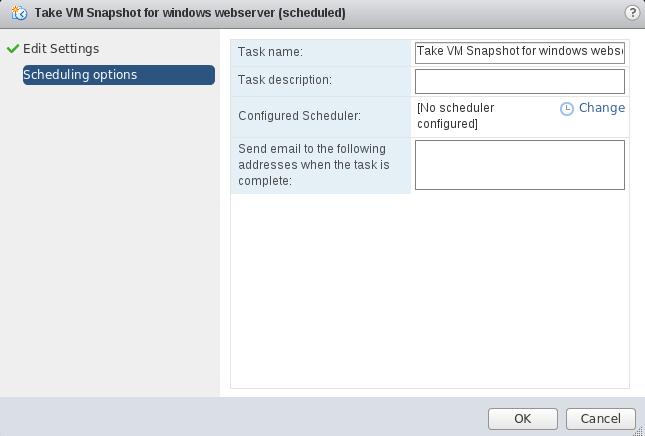vCenter ile scheduled task oluşturmak
Hepimiz gündelik olarak bazı işlerimizi otomatikleştiyoruz,eğer küçük bir ortamınız varsa veya orchestrator kullanmıyorsanız tek çaremiz scheculed tasks’dır(Linux/Unix adminleri için crontab veya at). Peki ESXI içerisinde nasıl Scheculed task yaratabilir ve kullanabiliriz.
Scheculed task’ın yaratılabilmesi ve çalışabilmesi için kurulu bir vCenter’a ihtiyaç duymaktasınız.
- Vcenter’ın Web arayüzüne giriş yapın ve Scheculed task yaratmak istediğiniz VM’i secin.
- Sağdaki panelin üst kısmında bulunan “Manage” sekmesine tıklayın
- Yeni gelen sekmelerden Scheduled Tasks’ı secin ve gelen ekrandan “Schedule New Task” seçeneğine tıklayın

Gördüğünüz üzere bir çok temel işlemi buradan yerine getirebiliriz. Örnek için bir adet görev oluşturalım(Ben snapshot’ı seçtim her görevin seçenekleri birbirinden farklı olsada zamanlama kısmı aynı).
Scheduling options kısmında 2 önemli nokta vardır biri “Configured Scheduler” kısmında ki zamanlama ki bunu “Change” üzerine tıklayarak ayarlayabiliriz. Öbürüde “Send email to” ile başlayan kısımdır ki buda adından anlaşılacağı üzere aslında işlem bittikten sonra işlemin bittiğine dair epostayla bildirilmesine yarar.
- Şimdi zamanlamayı ayarlamak için “Change” üzerine tıklayalım.
Seçenekleri hızla açıklamam gerekirse.
- “Run this action now” yarattığınız görevi hemen çalıştırır.
- “Run this action after startup” Vm başladıktan belli bir süre sonra görevi çalıştırır bu özellikle OS boot olduktan sonra kaynakların değiştirilmesi için idealdir.
- “Schedule this action to run later” görevi bir kereye mahsuz ilgili tarih ve saatte çalıştırır
- “Setup a recurring schedule for this action” yukarıda ki seçeneğin aksine görev belirli aralıklarla tekrar ve tekrar çalışır.
Yazımı bitirmeden son bir noktaya değinmek istiyorum. Vmware kendi manuel’inde aynı saatte aynı VM’i etkileyecek birden fazla görev oluşturmanızı önermemektedir.
Hepinize iyi çalışmalar dilerim.